RokuでSpotify音楽を再生する2つの方法
Spotifyは2018年10月31日、RokuプレイヤーおよびRoku TVに復帰しました。Rokuデバイス上で直接、アルバムやプレイリストを検索して再生したり、Spotifyからの音楽おすすめを閲覧したりできます。
Spotifyは、Roku OS 8.2以降を搭載した一部のRokuプレイヤーおよびRoku TVで利用可能です。RokuチャンネルストアからSpotifyを追加するにはこちらをクリック、またはRokuデバイスの「ストリーミングチャンネル」セクションで検索してください。
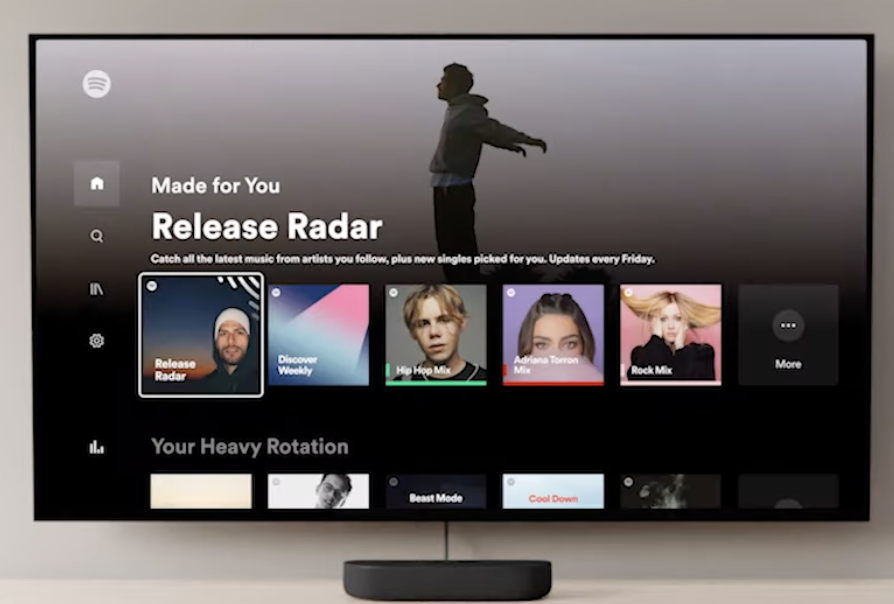
方法1. RokuでSpotifyチャンネルを利用してSpotifyを聴く
どのRokuデバイスがSpotifyに対応していますか?
Spotifyは、すべてのRoku TVモデルおよび一部のRokuストリーミングプレーヤー(モデル3600以降)で利用可能です。必要な最小ソフトウェアバージョンはRoku OS 8.2です。Rokuデバイスは24~36時間ごとに更新を確認します。必要に応じて手動でソフトウェア更新を確認することもできます。ソフトウェアバージョンとデバイスモデルを確認する必要があります。この情報は、Rokuデバイスのホーム画面で[設定]>[システム]>[バージョン情報]を選択すると確認できます。
対応するRokuデバイスにSpotifyをインストールする方法
- ホーム画面から「ストリーミングチャンネル」を選択し、Rokuチャンネルストアを開きます。
- 「音楽」ジャンルを閲覧するか、「チャンネルを検索」を選択し「Spotify」を検索します。
- 「チャンネルを追加」を選択します。
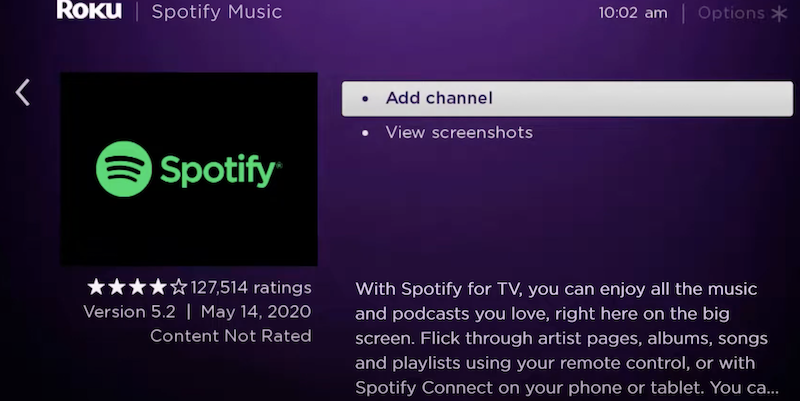
- PINまたはパスワードを入力して続行してください。
- チャンネルを追加すると、Rokuデバイスのメイン画面の「ホーム」にあるチャンネルリストの下部に表示されます。必要に応じて、チャンネルをリストの上部に移動できます。
- 次にSpotifyチャンネルを開き、画面の指示に従ってRokuでSpotifyにログインしてください。
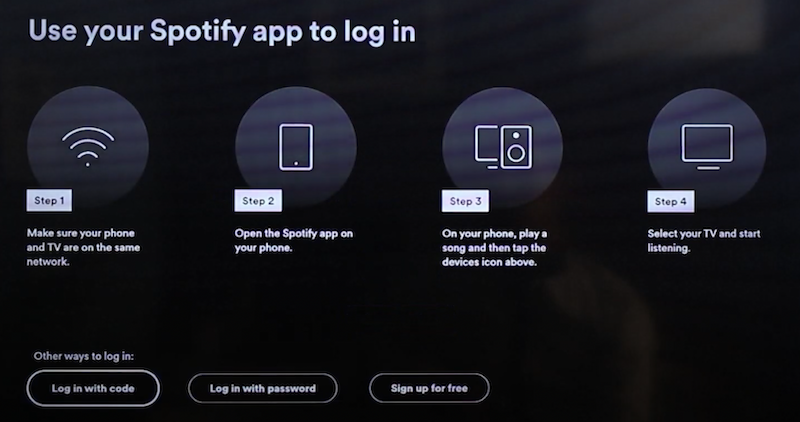
- これでRokuでSpotifyの曲をストリーミングできます。
RokuでSpotifyが動作しない場合
1. Spotifyアプリを更新する
- Rokuリモコンの「ホーム」ボタンを押します。
- 次に、Roku TVリモコンの右矢印ボタンを押して、チャンネル一覧からSpotifyアプリを選択します。
- Rokuリモコンのアスタリスクボタン(*)を押します。画面にポップアップメニューが表示されます。
- 「更新を確認」を選択します。
- 更新が見つかった場合、Spotifyアプリが更新されます。
2. Rokuデバイスの更新
- Rokuリモコンのホームボタンを押します。
- ホーム画面から「設定」を選択します。
- 「システム」→「システム更新」をクリックします。
- 「今すぐ更新」を選択してRokuデバイスを更新します。
3. Spotifyのアンインストールと再インストール
Rokuホーム画面からチャンネルを削除します。チャンネルタイルに移動し、リモコンの*キーを押して「チャンネルを削除」を選択してください。その後、設定>システム>システム再起動からデバイスを再起動します。プレイヤーが再起動したら、以下の順序でチャンネルを再度追加してください。アンインストールと再インストールの間にテレビを再起動することを忘れないでください。
4. スマートフォンを使用する
Rokuでログインを試みてください。ログイン中に、同じネットワーク上のスマートフォンでSpotifyを開きます。スマートフォンのアプリ下部にある「利用可能なデバイス」を確認してください。Rokuデバイスが表示されます。Rokuデバイスを選択すると、Rokuデバイス上でログイン処理が進行します。
方法2. RokuメディアプレーヤーでRokuからSpotifyを聴く
Rokuメディアプレーヤー では、RokuデバイスのUSBポート(搭載されている場合)を使用するか、ローカルネットワーク上のメディアサーバーにアクセスして音楽ファイルを聴くことができます。一部のRokuデバイスにはUSBポートが搭載されており、外部USBドライブを接続してローカルに保存されたオーディオファイルを再生できます。または、DLNAを使用してコンピューターに保存されたコンテンツをRokuデバイスで再生することも可能です。コンピューターとRokuデバイスは同一ネットワーク上に存在する必要があります。
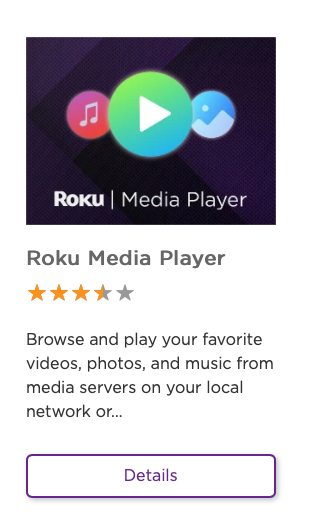
Spotifyの音楽をPCにダウンロードし、USBやDLNA経由でRokuで再生する方法について疑問に思うかもしれません。残念ながら、ダウンロードしたSpotifyの楽曲はDRM保護されているため、Rokuで再生することは依然として不可能です。さらに、Rokuデバイスがサポートするオーディオファイル形式はAAC、MP3、WMA、FLAC、PCM、DTS、ALACのみであり、SpotifyのOGG形式は含まれません。したがって、USBまたはDLNAのいずれを使用する場合でも、まずSpotifyの音楽をダウンロードし、Roku対応形式に変換する必要があります。以下のオーディオ形式がサポートされています:
- AAC (.MKV, .MP4, .MOV); MP3(.MP3, .MKV); FLAC (.FLAC, .MKV), PCM (.WAV, .MKV, .MP4, .MOV), AC3/EAC3 (.MKV,.MP4. .MOV, .AC3), DTS (.MKV, .MP4, .MOV,.DTS), ALAC (.MKV, .MP4, .MOV, .M4A), Vorbis (.OGG,.MKV,.WEBM)
関連記事: ChromecastでSpotify音楽をストリーミング
必要なのはプロフェッショナルな Spotifyダウンローダー、DRM解除機能、そしてコンバーターだけです。ここで強くおすすめするのが Ondesoft Spotify Music Converter です。Spotify音楽のダウンロード、DRMの解除、そしてロスレス品質で Spotify音楽をMP3に変換する ために設計されています。以下のチュートリアルでは、Ondesoft Spotify Converterを使用してSpotify音楽をダウンロード・変換し、Rokuで再生する方法に焦点を当てます。
パート1. Ondesoft Spotify ConverterでSpotifyの音楽をダウンロードし、DRMを削除する方法
ステップ1. Ondesoft Spotify Converterをダウンロードし、インストールし、起動します。
Mac/Windows で Ondesoft Spotify Converterをダウンロード、インストール、起動します。統合されたSpotifyウェブプレーヤーが見つかります。無料またはプレミアムSpotifyアカウントでログインします。

ステップ2. 出力設定をカスタマイズする
ここで出力フォーマットを選択します(M4A、MP3、AAC、FLAC、WAV、AIFFフォーマットのどれでダウンロードするかはあなたの選択です)。右上の歯車アイコンをクリックしてください。また、出力ファイル名を変更することもできます)。タイトル、アーティスト、アルバム、トラックIDまたは任意の組み合わせで曲名を変更します。アーティスト、アルバム、アーティスト/アルバムで出力曲を並べ替える。

ステップ3. ダウンロードするSpotify音楽を選択する
統合されたSpotifyウェブプレーヤーでブラウズまたは検索して、MP3に変換したい曲、アルバム、プレイリストまたはポッドキャストを見つけます。

プレイリスト、アルバム、またはポッドキャストを開き、リストに追加ボタンをクリックします。

ステップ4. SpotifyからMP3へのダウンロードを開始する
デフォルトでは、プレイリストまたはアルバム内のすべての曲がチェックされます。変換したくないトラックのチェックを外してください。Covnertボタンをクリックしてください。

右上の時計アイコンをクリックすると、ダウンロードした曲がすべて表示されます。下のフォルダーアイコンをクリックして、mp3の曲を探し、Spotifyアプリのない音楽プレーヤーで再生できます。

パート2. ダウンロードしたSpotify MP3音楽をRokuに転送する方法

1. メディアタイプ選択からメディアタイプを選択します。
2. 再生したいコンテンツがあるデバイスを選択します。
3.フォルダを移動して、再生したいコンテンツを探します。
4. 再生したいコンテンツが見つかったら、「選択/OK」または「再生」を押します。
5.再生中は、Rokuリモコンの「再生/一時停止」「早送り」「巻き戻し」ボタンを使って、一時停止、早送り、巻き戻しを行うことができます。注:すべてのファイルが早送りと巻き戻しに対応しているわけではありません。
6.再生を停止するには、「戻る」を押します。
関連記事: Spotify 無料 vs. プレミアム比較
Sidebar
関連記事
- Spotify Apple Watchアプリを正式リリース
- MP3コンバータへのトップ3 Spotify
- iMovieにSpotifyの音楽を追加する方法
- SpotifyのプレイリストをCDに書き込む方法
- Apple Music MP3変換
- Spotifyから着信音を作る
- トップ5 Spotifyの音楽ダウンローダー
- Drake ViewsをMP3にダウンロード
- ダウンロード Elon Musk's Don't Doubt Ur Vibe song to mp3
- Spotifyのダウンロードした音楽を見つける方法は?
- 無料またはプレミアムアカウントでFitbit VersaでSpotifyの音楽を再生する
- 高品質の音楽を無料でダウンロードする方法は?
- SpotifyからMP3にあなたのウィッチャーにコインを投げる無料ダウンロード
- ワークアウトの音楽をMP3に無料でダウンロード
- Spotifyでリラックスできる曲トップ100を無料ダウンロード
- ロードトリップの曲を無料でダウンロードする方法は?
- Spotifyのプレイリストのカバーアートを変更するには?
- ビデオにSpotifyの音楽を追加するには?
- Spotifyの国を変更するには?
- MP3にスターウォーズのプレイリストを無料でダウンロードする方法は?
- ダウンロード Spotify Soundtrack your Ride プレイリストを mp3 に
- ダウンロード Spotify Soundtrack your Ride プレイリストを mp3 に
- Spotifyの無料アカウントでTwiceの曲をmp3に無料でダウンロードする方法は?
- Spotifyの無料アカウントでRed Velvetの曲をmp3に無料でダウンロードする方法は?
- 無料ダウンロード ジャスティン・ビーバーのアルバムはmp3に変更します。
- Spotifyの無料アカウントでカーディBの曲をmp3に無料でダウンロードする方法は?
- Spotifyの無料アカウントでBlackpinkの曲をmp3に無料ダウンロードする方法は?
- 無料ダウンロード Beyoncé's Songs to mp3
- 無料 mp3へのダウンロードAdeleの曲
- 修正Spotifyは曲をダウンロードしないでください
- 無料 ダウンロード 2020 ビルボードラテン音楽賞ファイナリストの曲をmp3に
- 無料ダウンロード Spotifyの生産性のプレイリストをmp3に
- 無料 ダウンロード Spotify Awards 2020 プレイリスト to mp3
- Spotifyの無料またはプレミアムアカウントを使用してmp3に無料ダウンロードスリーププレイリスト
- Spotifyの無料またはプレミアムアカウントでMP3に無料ダウンロード家事プレイリスト
- Spotifyでmp3に無料ダウンロードスタジオジブリのサウンドトラック 無料
- 無料ダウンロードSpotifyプレイリスト新しい音楽の金曜日はSpotify無料でmp3に
- 無料 ダウンロード Drakeの曲をmp3に
- 無料ダウンロードアルバム "Map of the Soul: 7" to mp3
- 無料ダウンロード Monsta X's 'All About Luv' Album to mp3
- FacebookからSpotifyを解除する方法は?
- どのように無料でダウンロードSpotifyスウェーデントップ50をmp3にするには?
オウンドソフトのヒント
More >>- Spotifyプレミアムを無料で入手
- Apple WatchでSpotifyを再生
- MP3にSpotifyを変換する
- Spotify ビジュアライザー
- Spotifyプレイリストのダウンローダー
- iTunesの映画をテレビで見る
- iTunesのDRMの除去
- サムスンのテレビでSpotifyの音楽を再生します。
- Spotify対応のMP3プレーヤー
- Google Homeでの試聴
- AudibleのAudiobooksからDRMを削除します。
- MP3にAudibleを変換する
- ベストDRMオーディオコンバータレビュー
- 無料ダウンロード ドレイク・モア・ライフ
- iOSにSpotify++をインストールする






